PPT如何修改图形的形状或如果修改形状外形
来源:网络收集 点击: 时间:2024-08-24【导读】:
在幻灯片中都会插入一些形状,可是刚开始插入的形状到了后期不一定就合适,如果插入的形状比较多,一般情况我们都是删除一个旧的,在插入一个新的,这样不但麻烦,还可能影响幻灯片的整体格式,那有什么好的方法呢?方法/步骤1/8分步阅读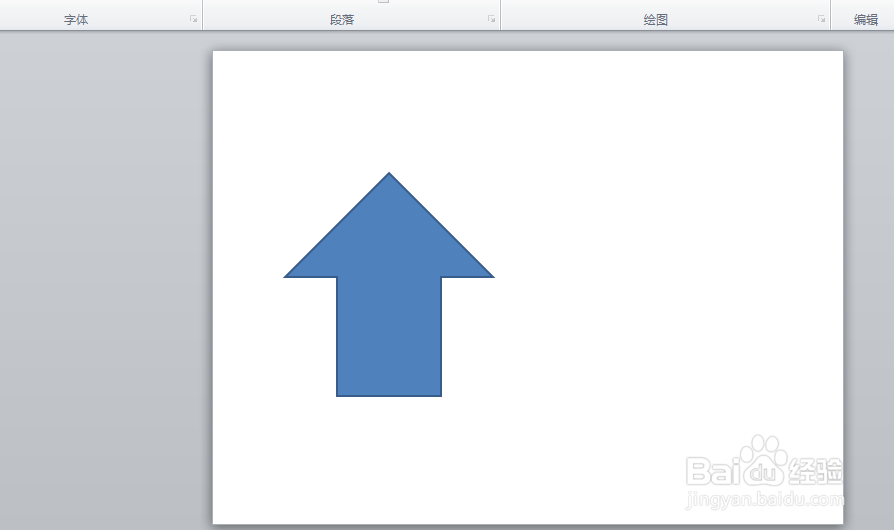 2/8
2/8 3/8
3/8 4/8
4/8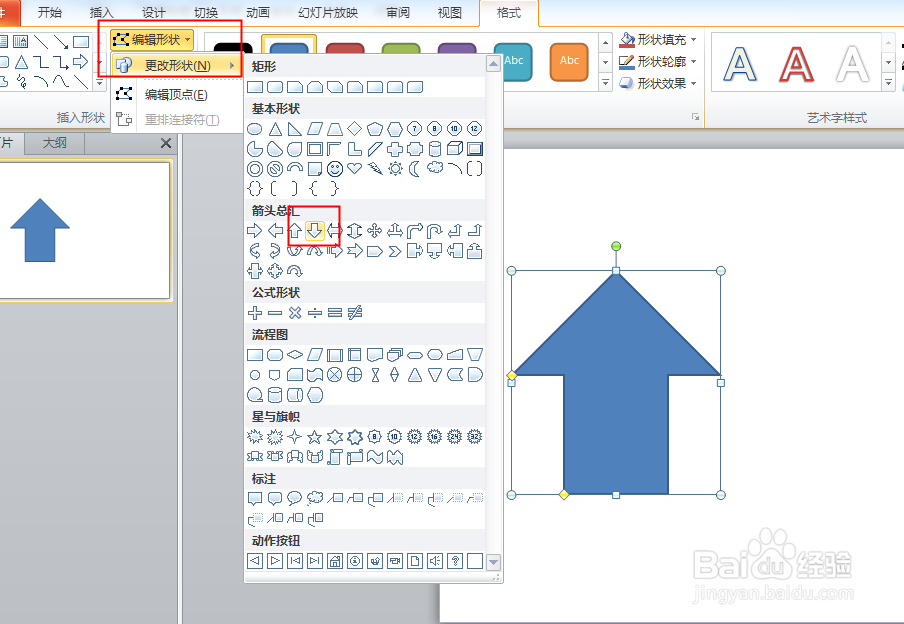 5/8
5/8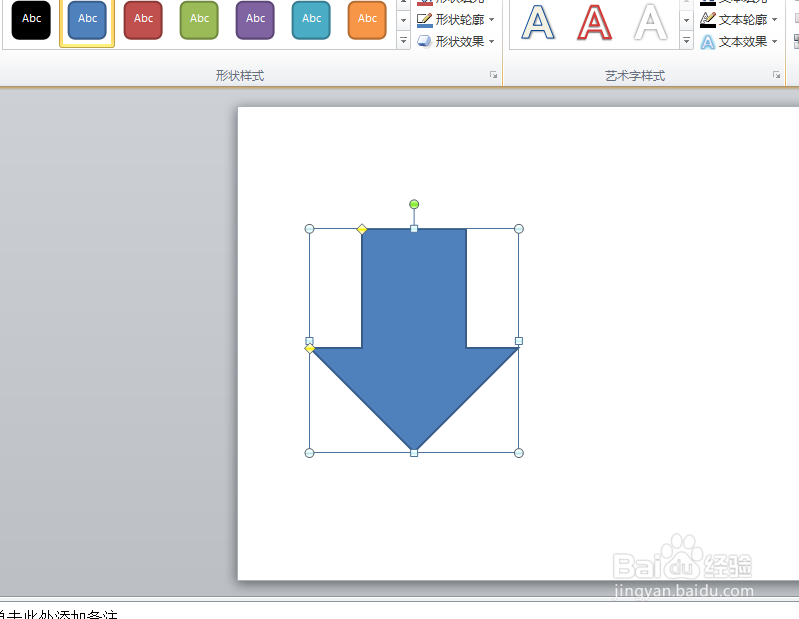 6/8
6/8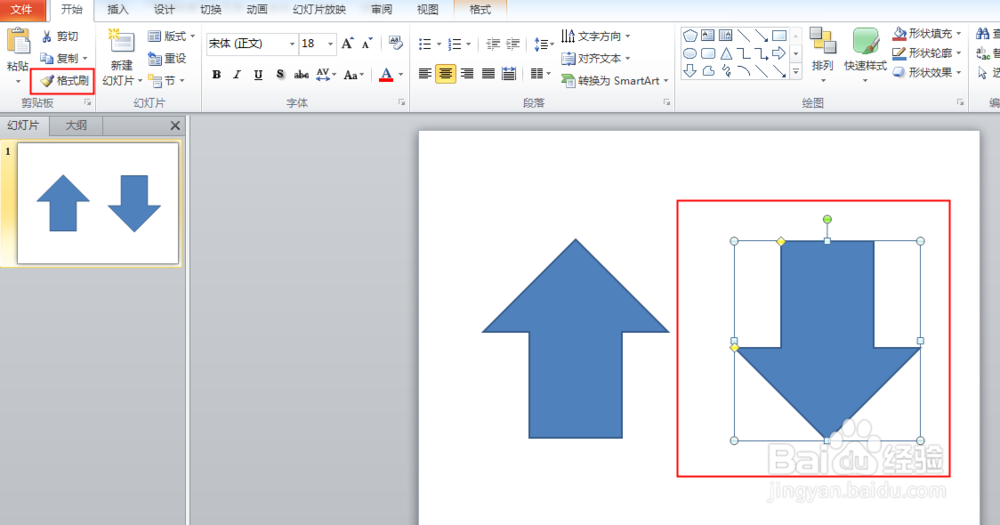 7/8
7/8 8/8
8/8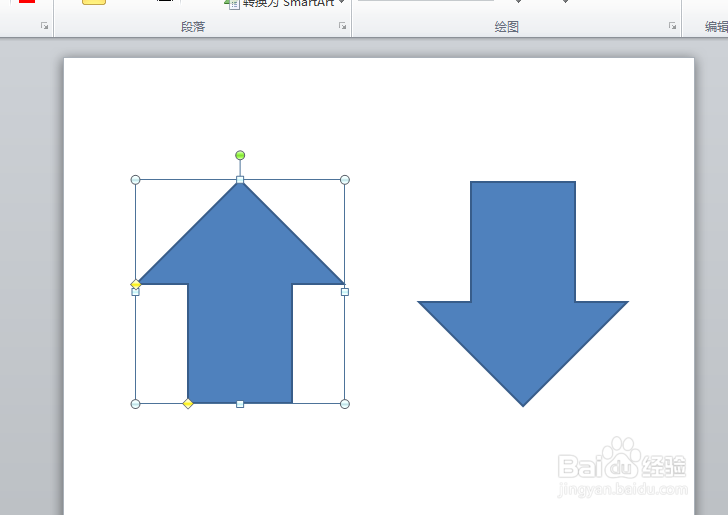
打开PPT文档。
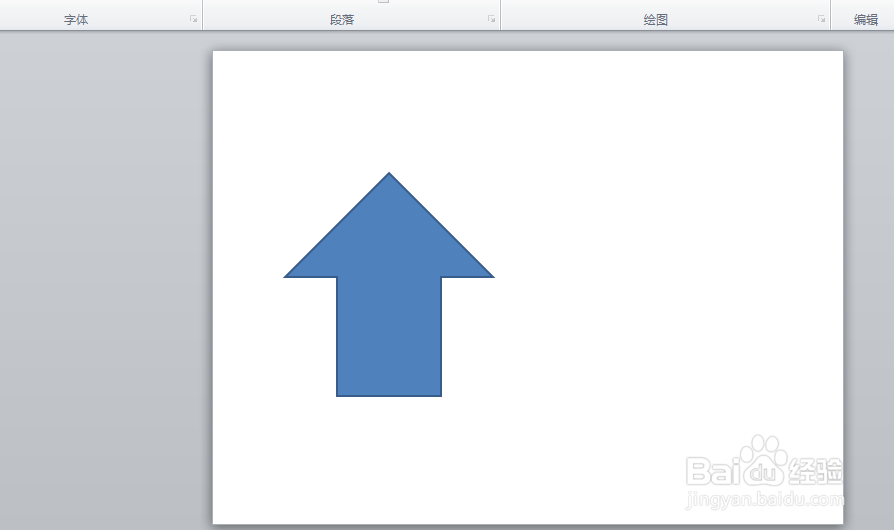 2/8
2/8一般情况下我们都是选中形状,点击剪切或是按键盘上的DELETE键,再插入一个新的形状,这样的操作是比较麻烦的,下面我们来看一下简单的方法。
 3/8
3/8选中形状,点击格式。
 4/8
4/8在格式选项卡下,点击编辑形状,更改形状,点击需要的形状。
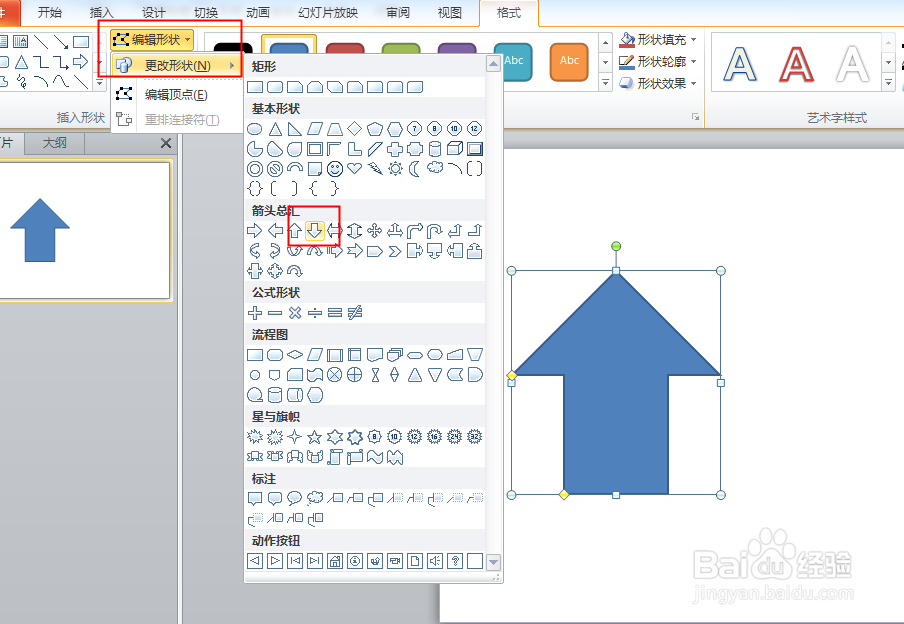 5/8
5/8修改完成。
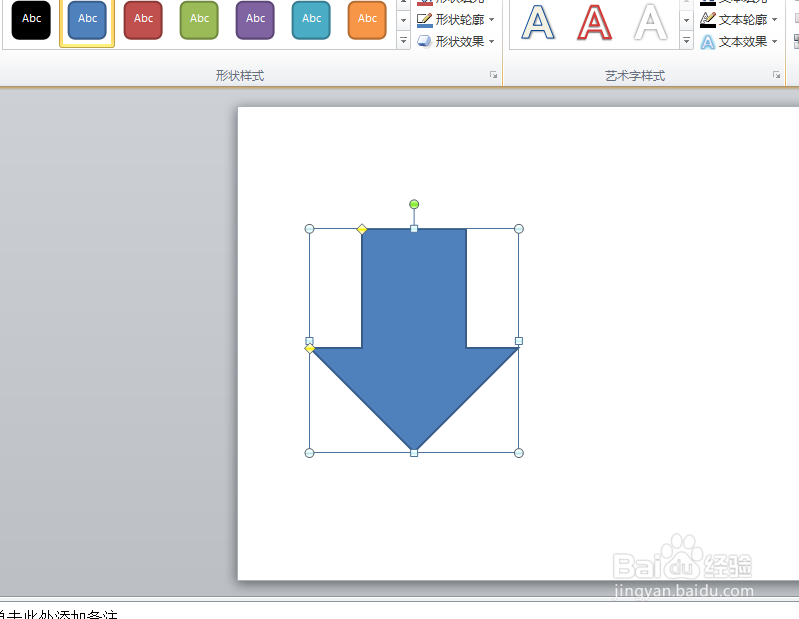 6/8
6/8有人会说用格式刷不是一样吗?其实在这个问题上,格式刷还真的不一样。选中图片,点击格式刷。
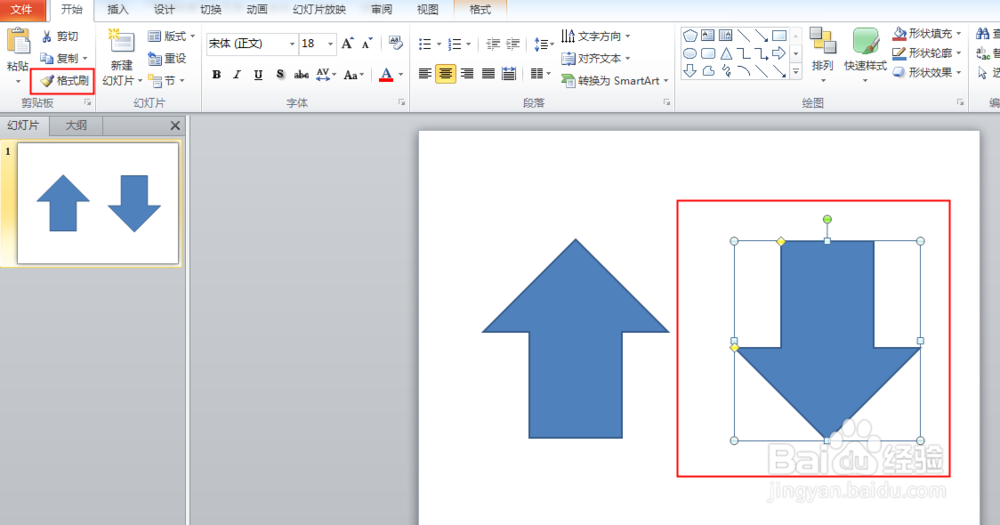 7/8
7/8将鼠标移到目标形状上右击。
 8/8
8/8结果形状是没有变化的。
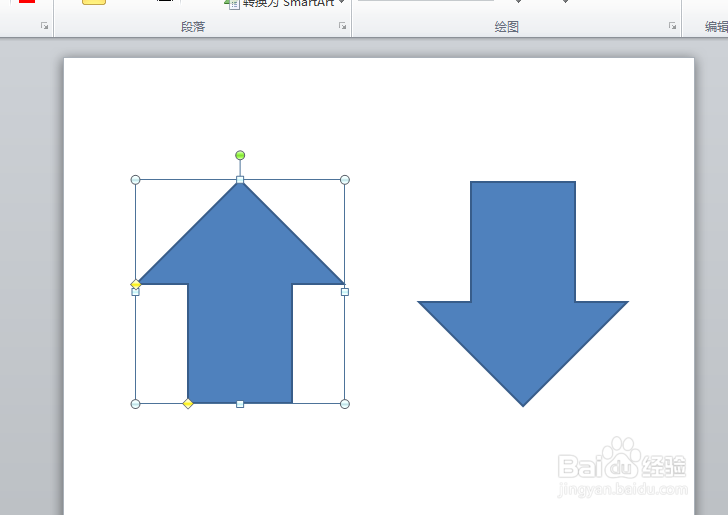
版权声明:
1、本文系转载,版权归原作者所有,旨在传递信息,不代表看本站的观点和立场。
2、本站仅提供信息发布平台,不承担相关法律责任。
3、若侵犯您的版权或隐私,请联系本站管理员删除。
4、文章链接:http://www.1haoku.cn/art_1153066.html
上一篇:如何用七巧板拼出一只站立的骆驼?
下一篇:泡椒鸡爪如何做?
 订阅
订阅